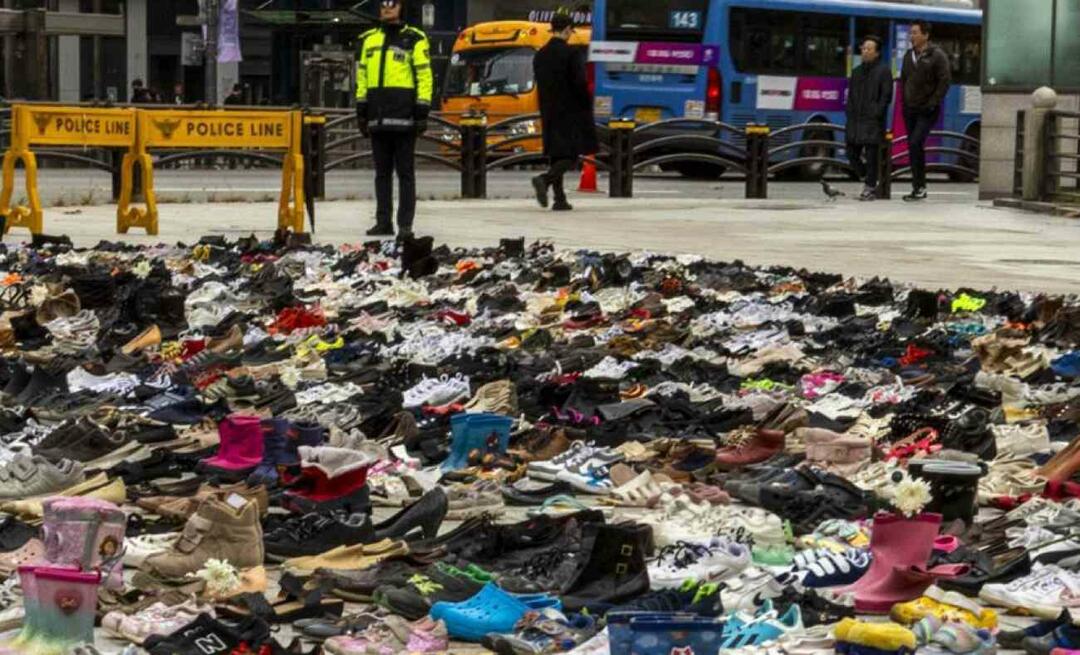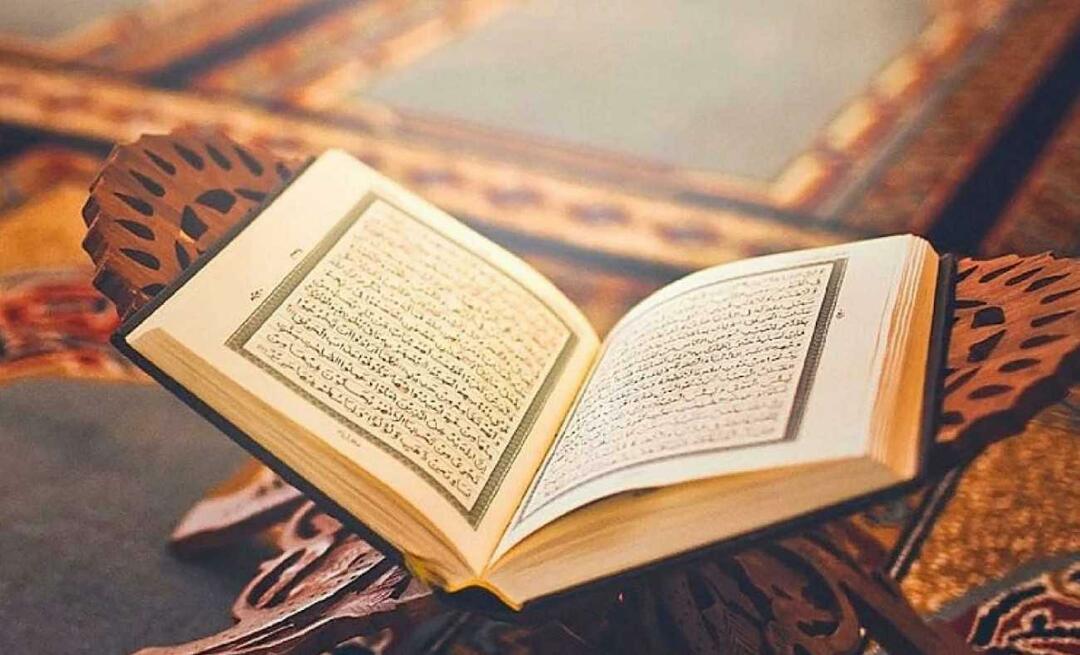Safari Yer İşaretlerini Windows 10 Web Tarayıcısına Taşıma
Windows 10 Elma / / March 18, 2020
Son Güncelleme Tarihi:
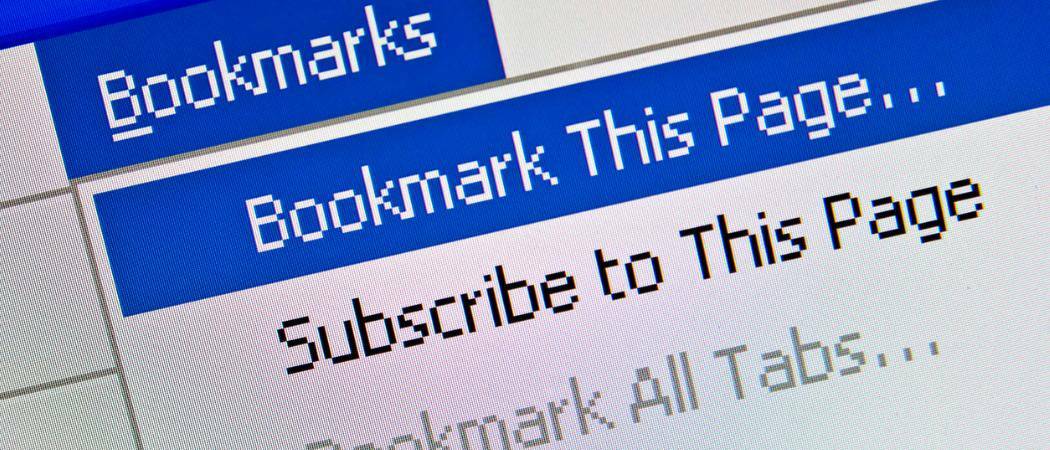
Windows 10'a geçiş mi yapıyorsunuz? İşte Safari yer işaretlerinizi yanınıza almanın kolay bir yolu.
Chrome, Firefox ve Opera dahil olmak üzere günümüzün en popüler üçüncü taraf web tarayıcıları çapraz platformdur, yani Mac'te veya Windows 10 bilgisayarda sorunsuz çalışacakları anlamına gelir. Ancak Apple tarafından geliştirilen macOS varsayılan web tarayıcısı Safari'nin Windows 10 sürümü yok. Bu, Mac'ten Windows 10 PC'ye geçiş yapıyorsanız, tüm web tarayıcısı verilerinizi, yer işaretlerinizi vb. Taşımanın bir yoluna ihtiyacınız olacağı anlamına gelir. Windows bilgisayarınıza. İşte bunu yapmanın hızlı ve kolay bir yolu.
Safari Web Tarayıcı Verilerini ve Yer İmlerini Dışa Aktarma ve Windows 10'a Aktarma
İlk adımınız, Windows 10'a ulaştıktan sonra hangi tarayıcıyı kullanacağınızı seçmektir.
Apple, Windows için Safari'nin geliştirilmesini birkaç yıl önce durdurdu. Hız, performans ve mükemmel senkronizasyon nedeniyle kişisel olarak Mozilla Firefox kullanıyorum. Hangi tarayıcıyı seçerseniz seçin, Safari yer işaretlerini içe aktarabilmelidir.
Yöntem 1: HTML dosyası olarak verme
Safari yer işaretlerinizi dışa aktarmak için Safari'yi açın ve Dosya> Yer İşaretlerini Dışa Aktar… Bu, harici bir sürücüye kaydedebileceğiniz ve daha sonra yeni Windows 10 kurulumunuza aktarabileceğiniz bir HTML dosyası oluşturur.
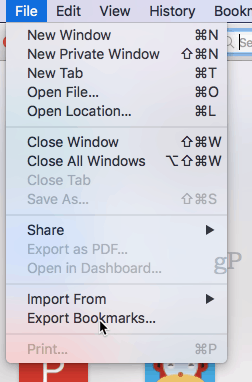
Dosyayı Chrome'a aktarmak için Ayarlar, Yer işaretlerini ve ayarları içe aktar'a gidin ve Mac'inizden dışa aktardığınız HTML dosyasını seçin.
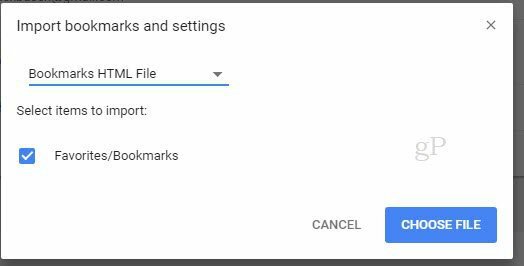
Firefox'a aktarmak için Tüm Yer İşaretlerini Göster'e (CTRL + ÜST KRKT + B)…
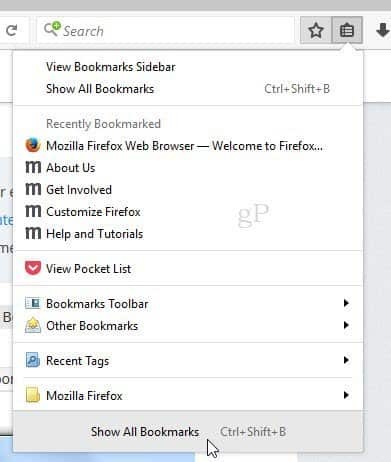
… Sonra tıklayın Yer İşaretlerini HTML'den içe aktar…
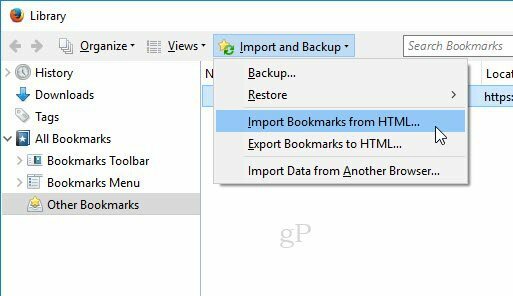
Yöntem 2: Firefox Sync (veya Chrome Sync) Kullanarak Senkronizasyon
Tüm ayarlarınızı Windows 10'da Firefox ile senkronize etmek istiyorsanız, macOS'a Firefox'u yükleyebilirsiniz, bu da verilerinizi Safari'den içe aktaracaktır. Mac'inizde Firefox'u ilk başlattığınızda ayarlarınızı içe aktarmanız istenir.
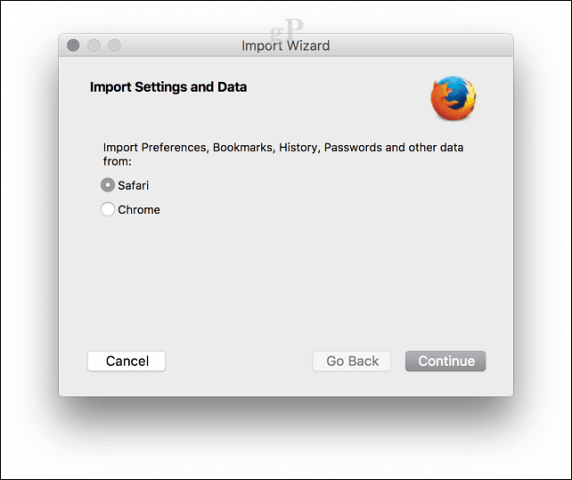
Windows 10'da Firefox'u indirin, yükleyin, oturum açın ve yer işaretlerinizi senkronize edin.
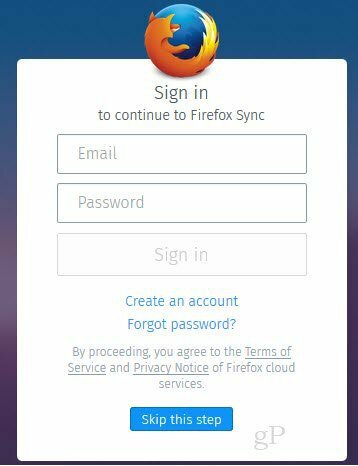
Firefox yerine Chrome veya Opera kullanmak istiyorsanız hemen hemen aynı şeyi yapabilirsiniz. Mac'inize Chrome'u yükleyin, ilk yapılandırmanız sırasında ayarları Safari'den alın ve ardından yeni Windows kurulumunuzda ayarlarınızı senkronize edin.
Chrome'da şu adrese gidebilirsiniz: Ayarlar, Tıklayın Yer işaretlerini ve ayarları içe aktarma ve Seç Safari Sık Kullanılanları / Yer İmlerini içe aktarmak için.
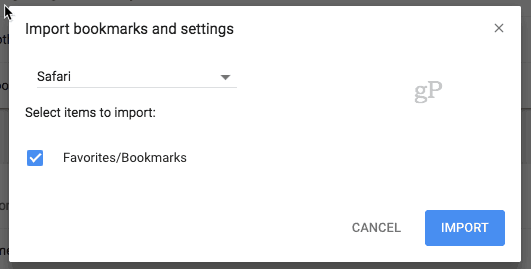
Hepsi bu kadar. Sorunuz var mı? Yorum bırakın veya bize e-posta gönderin.